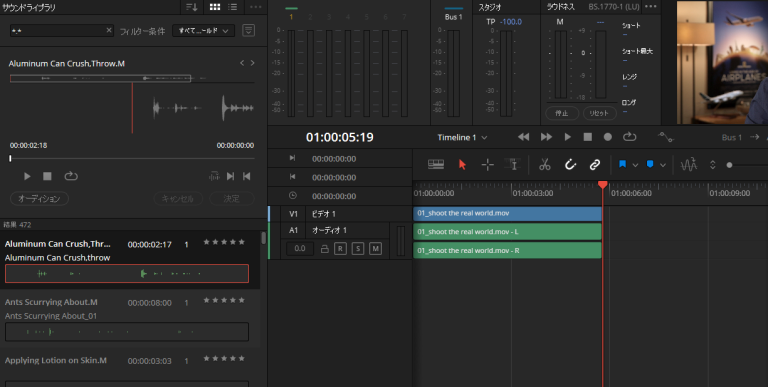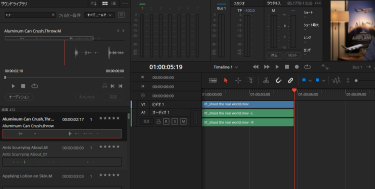Question
Fairlight のサウンドライブラリの検索結果をソートできますか?
Answer
Fairlightページの「サウンドライブラリ」にはソート機能がありませんが、代替となる方法はあります。
個人的な感想ですが… サウンドライブラリよりも、パワービンに取り込んでしまう方が、使い勝手がよいです。ソートできますし、Fairlightページに切り替えずに、エディットページ上からのサウンドライブラリの素材を利用できるので。
一旦、サウンドライブラリの素材(フッテージ)をメディアプールに取り込んでしまえば、ソートできるので、この方法を利用することで、希望のことが可能になります。
注意点としては、この回避方法では Fairlightの 「サウンドライブラリ」で利用できる「同期ポイントの設定」機能は使えません。
次の2パターンがあります。
- プロジェクト毎に利用する音声素材をFairlightのサウンドライブラリを[メディアプール]-[マスター]に登録する方法
- Fairlightのサウンドライブラリを事前に全て[メディアプール]-[パワービン]に登録する方法
なお、他のプロジェクトでも簡単に利用できるようになる「パワービン」を利用する方法がお勧めです。
プロジェクト毎に [メディアプール]- [マスター]に登録する方法
準備
サウンドライブラリで気になる音源を一旦、タイムライン上にドラッグ(または、「オーディション」を利用して追加)します。 [メディアプール] に登録するためだけの作業なので、利用していないトラックに適当においていただければよいです。
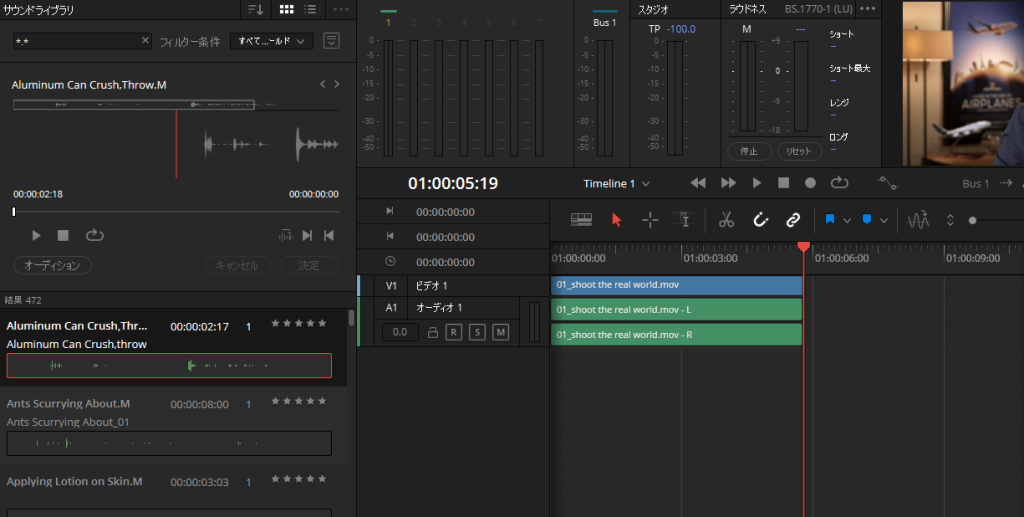
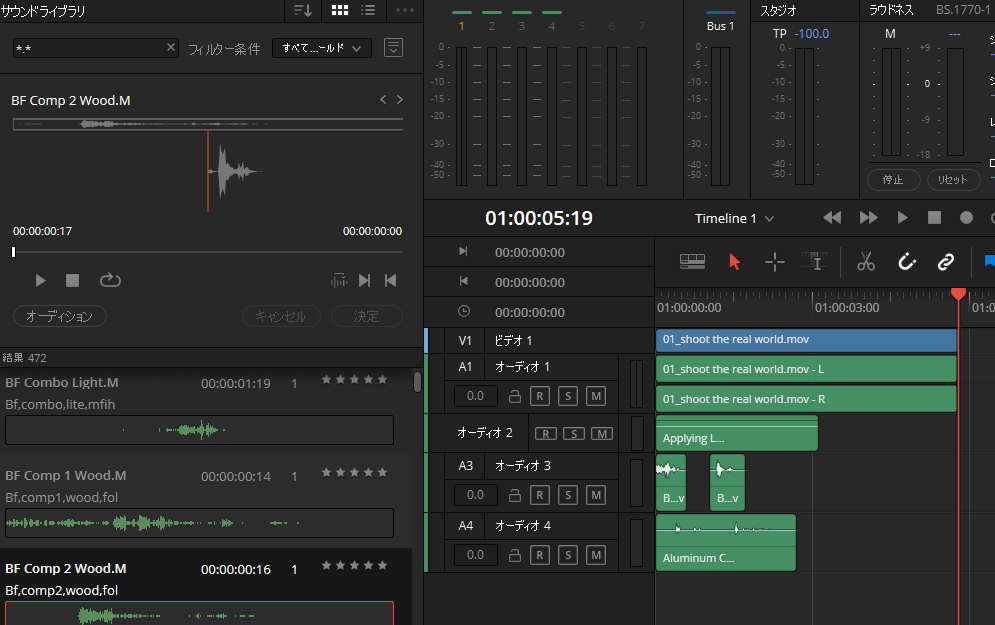
これで、メディアプールのマスターに該当の音源データが取り込まれます。
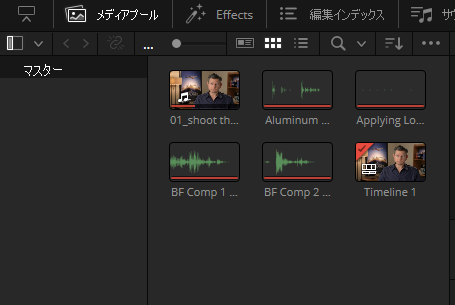
「メディアプール」を選択し、「リストビュー」に切り替え
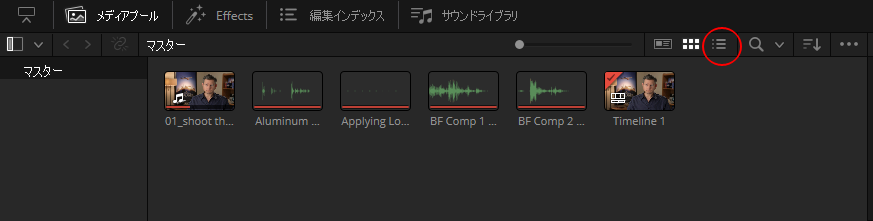
「サウンドライブラリ」のリストに表示されていた「説明」が必要な場合は、列のタイトルを右クリックして「説明」にチェックを入れてください。
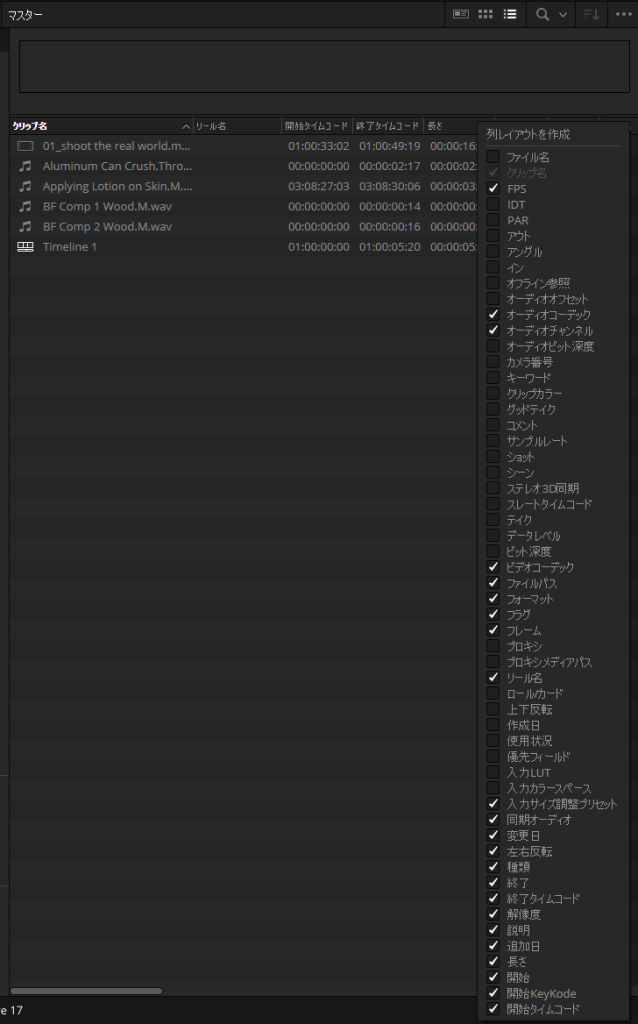
ソート方法
「メディアプール」を「リストビュー」で開き、列のタイトルをクリック
事前に全て[メディアプール]-[パワービン]に登録しておく方法
[メディアプール]- [マスター] に登録する場合の応用になるのですが、「パワービン」にサウンドライブラリで管理している音声を全て登録しておけば、都度サウンドライブラリからタイムライン上に取り込むような作業をしないでも、「サウンドライブラリ」の代わりとしての利用ができます。(「同期ポイント」が使えないのはマスターに取り込んだ場合と同じです。)
準備
映像をパワービンに登録するのと同様の手順で、登録します。
最も簡単な方法は、エクスプローラーやFinderから利用するファイルをパワービンにドラックアンドドロップしてください。
フォルダを登録する場合
パワービンのマスターを開いている状態で、フォルダドラッグしてください。
「メディアプール」を選択し、「リストビュー」に切り替え
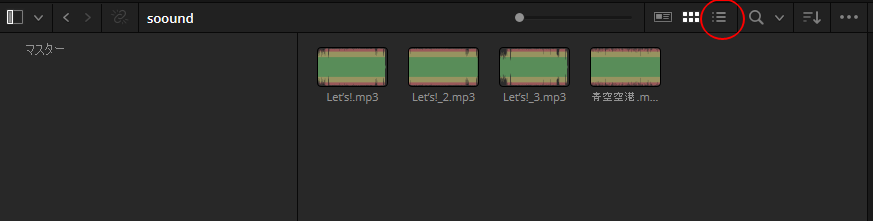
「サウンドライブラリ」のリストに表示されていた「説明」が必要な場合は、列のタイトルを右クリックして「説明」にチェックを入れてください。
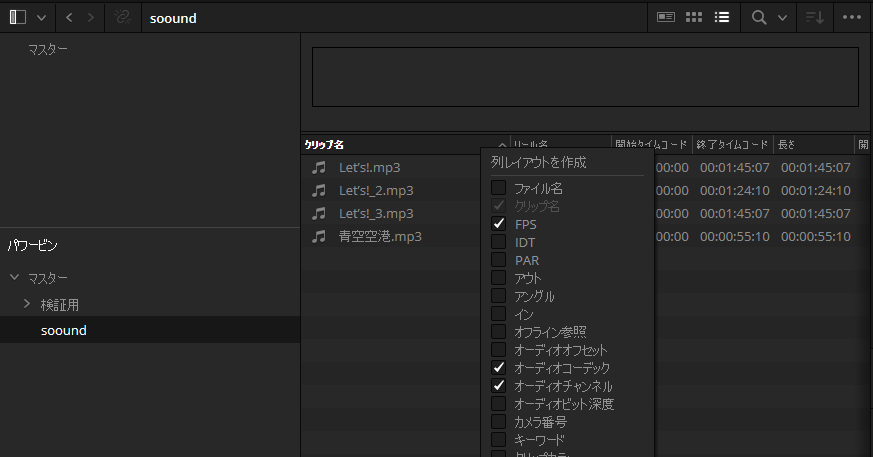
ソート方法
「メディアプール」を「リストビュー」で開き、列のタイトルをクリック
#フェアライト